Opraveno: iPhone uvíznutý v továrním nastavení smyčky
V poslední době mnoho uživatelů uvedlo, že jsoumáte problémy při resetování svých iOS zařízení. Obvykle se tento problém objevuje v důsledku selhání softwaru. To často vede k problémům, jako je iPhone reset s navždy nebo iPhone je přilepená na reset obrazovky. Zatímco hlavní důvod tohoto problému je stále neznámý, existují různá řešení, která mohou být vyzkoušena k vyřešení problému.
V tomto článku poskytujeme řešení, pokud je váš iPhone zaseknutý po resetování továrního nastavení. Tímto způsobem budete moci přístroj zapnout a následně použít.
- Metoda 1: Vynutit restartování zařízení iPhone
- Metoda 2: Oprava systému iPhone opravit iPhone Stuck Problém bez ztráty dat
- Metoda 3: Fix iPhone v továrním nastavení pomocí režimu obnovení
Metoda 1: Vynutit restartování zařízení iPhone
Pokud je obrazovka iPhone zcela zamrzlá nebočerná, pak budete muset vynutit restart iPhone. Se zapnutím iPhone restartujete, data nevymažete. Zařízení můžete restartovat, i když je obrazovka černá.
V případě modelů iPhone 6 a starších: Musíte stisknout a podržet tlačítko Domů i Horní po dobu alespoň 10 sekund, dokud se ve vašem zařízení nezobrazí logo Apple.
Na iPhone 7 nebo iPhone 7 Plus: Ve scénáři iPhone 7 nebo 7 Plus reset trvá navždy, musíte stisknout a držet obě strany a hlasitosti dolů po dobu nejméně 10 sekund a pak je uvolnit, když uvidíte logo Apple.
Pro iPhone 8 a novější: Musíte stisknout a rychle uvolnitTlačítko Zvýšení hlasitosti. Poté stiskněte a rychle uvolněte tlačítko pro snížení hlasitosti. Nyní stiskněte a podržte boční tlačítko, dokud neuvidíte logo Apple a váš iPhone se restartuje.
Po restartování zařízení je velmi pravděpodobné, že se problém automaticky ukončí. Pokud ne, přejděte k dalšímu řešení.
Metoda 2: Oprava systému iPhone opravit iPhone Stuck Problém bez ztráty dat
Pokud síla restart není schopen vyřešitiPhone ztuhl při resetování problém, pak si můžete vyzkoušet konečné řešení pomocí nástroje pro obnovu systému ReiBoot opravit všechny druhy iOS Stuck problémy, aniž by to vedlo ke ztrátě dat situace. Takže, ať už se jedná o iPhone uvízl na Apple logo, černá obrazovka, reset smyčky, nebo jakékoli jiné problémy, bude ReiBoot vyřešit všechny stávající problémy okamžitě.
Zde jsou uvedeny pokyny k upevnění zařízení iPhone v továrním nastavení pomocí programu ReiBoot:
Krok 1: Stáhněte a spusťte program na počítači PC nebo Mac. Připojte své přilepené zařízení k počítači.

Poznámka:
1. Pokud se obáváte ztráty dat, můžete zmrazený iPhone opravit pomocí "Oprava operačního systému". Tím se systém iOS opraví na normální bez ztráty dat.

2. Chcete-li vyřešit problém, že iPhone XR / XS / X / 8/7 / 6s / 6 / 5s zaseknutý v továrním nastavení a tovární nastavení iPhone se všemi vymazanými daty, klikněte v horní nabídce na možnost „Factory Reset iPhone“. pomůže resetovat iPhone na tovární nastavení bez jakýchkoliv problémů.

Krok 2: Klikněte na Start Repair a pokračujte po výběru správné funkce v ReiBootu.

Krok 3: Na další obrazovce budete vyzváni k zobrazení obrazovky pro stažení firmwaru. Kliknutím na tlačítko "Procházet" nastavíte cestu firmwaru. Poté klikněte na možnost "Stáhnout" a stahování bude zahájeno.
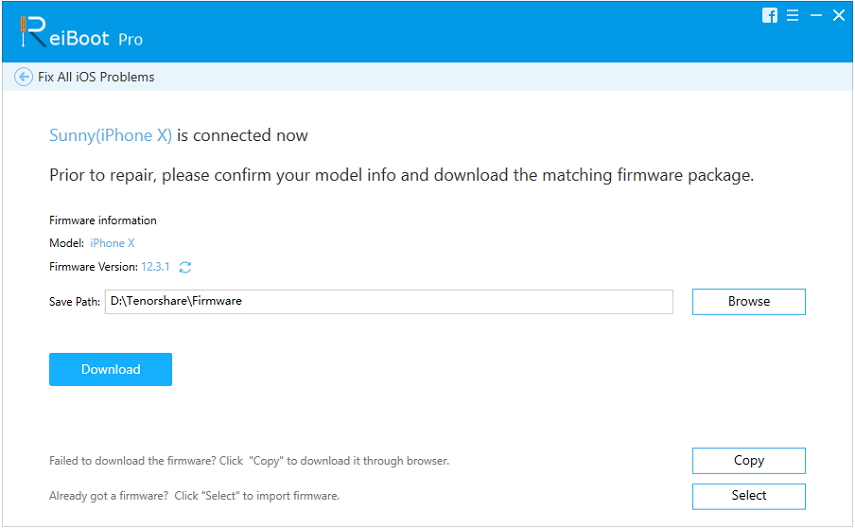
Krok 4: Posledním krokem je spuštění obnovy systému iOS. Po stažení balíčku firmwaru můžete kliknutím na tlačítko Opravit zahájit opravu systému iOS.

Celý proces bude trvat minimálněnejméně 10 minut. Ujistěte se, že zařízení během procesu neodpojujete. Po dokončení procesu opravy se zařízení se systémem iOS restartuje a problém se vyřeší.
Metoda 3: Fix iPhone v továrním nastavení pomocí režimu obnovení
Můžete si pomoci iTunes, pokud váš iPhone jepo resetování z výroby. Když je zařízení zaseknuté, budete muset připojit zařízení v režimu obnovení. Stačí jen velmi jednoduchý proces k vyřešení problému. Kroky jsou uvedeny níže:
Krok 1: Vložte svůj iPhone do režimu obnovení. Tento návod vám může poskytnout informace o tom, jak umístit iPhone do režimu obnovení. Pokud je iPhone v režimu obnovení, uvidíte na obrazovce zařízení logo klasické iTunes.

Krok 2. Spusťte iTunes v počítači a ujistěte se, že máte nejnovější verzi iTunes. Nyní připojte svůj iPhone k systému pomocí bleskového kabelu.
Krok 3: Když je zařízení připojeno, aplikace iTunes detekuje zařízení iPhone v režimu obnovení. Budete vyzváni k obnovení zařízení, abyste jej mohli používat.

Jak možnosti vyskočí, potvrďte akci a vaše zařízení bude obnoveno. Po tom, iPhone uvízl problém bude vyřešen hned.
Závěr
Nyní víte, že existují různá řešení, které můžete vyzkoušet, pokud iPhone reset trvá věčně. Přesto se doporučuje, abyste používali Tenorshare ReiBoot k opravě problémů s továrním nastavením iPhone, což je jednodušší a efektivnější a nabízí také jednoduché nastavení továrního nastavení.









